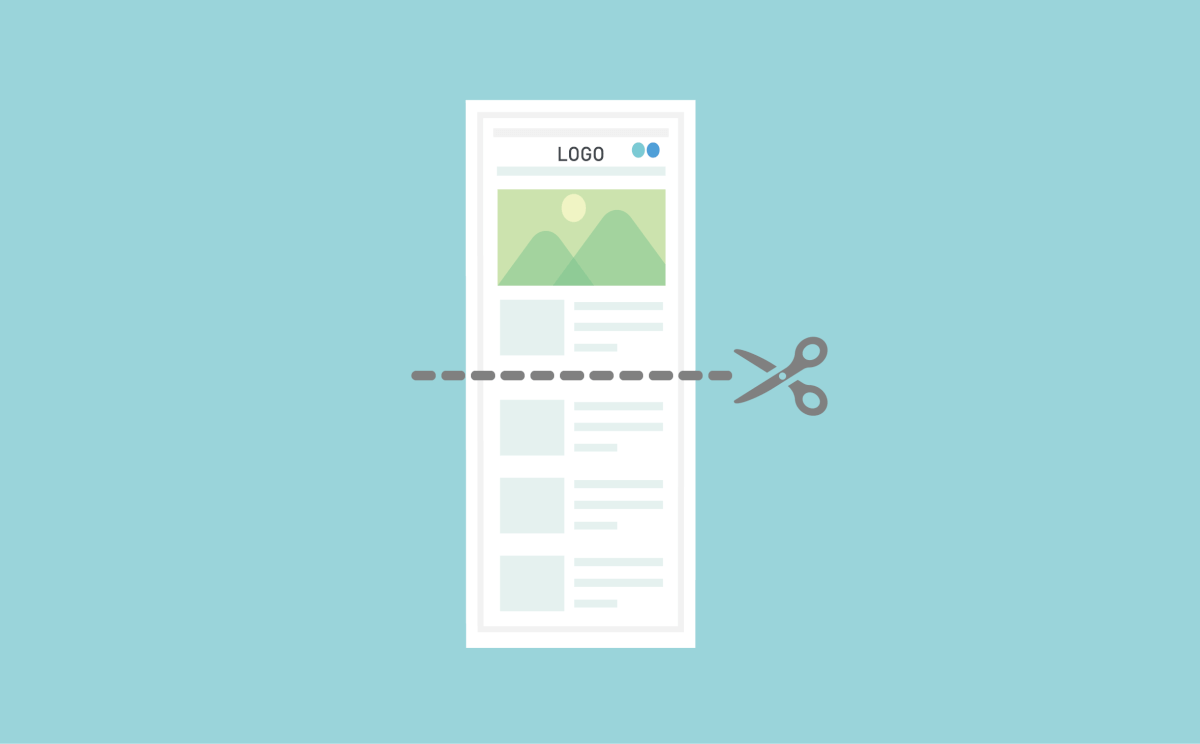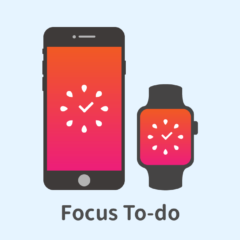サイトのデザインを確認する場合など、ページ全体を写した縦長のスクリーンショットを印刷したいことがあります。
この記事では、パソコンでスクリーンショットをA4サイズに分割して印刷する方法について解説します。
スクリーンショットをA4サイズに分割して印刷する方法は3つあります。目次の中からお使いの環境にあった方法をクリックしてください。
[toc]
方法1. [Win/Mac] Google Chromeのプラグインを利用する方法
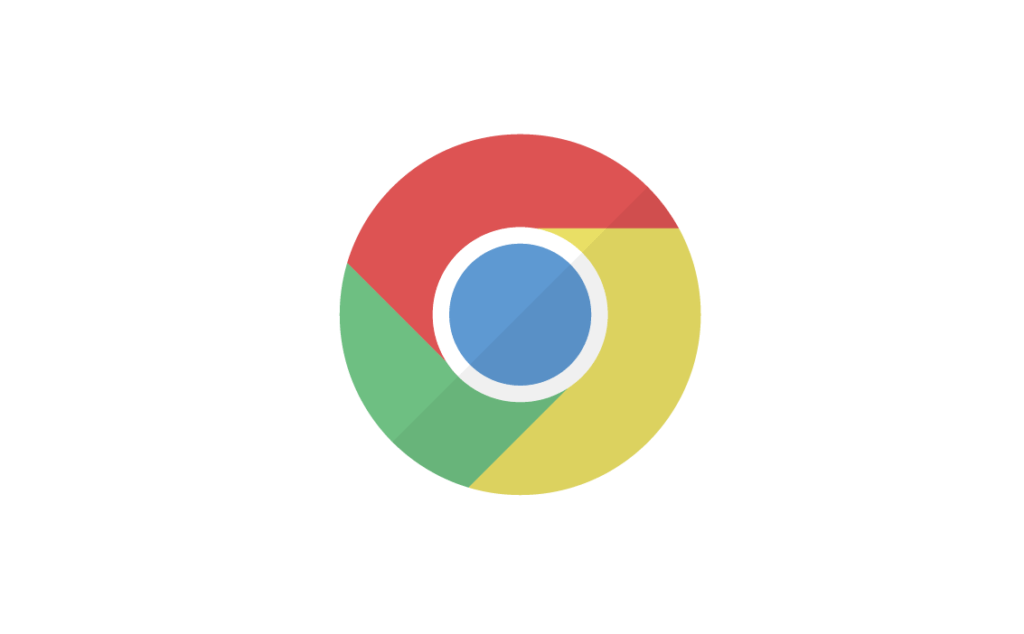
Windows / Mac両方の環境で利用できる方法です。Google Chromeの無料プラグインを利用してページ全体のスクリーンショットをA4サイズのPDFに変換します。
- Google Chrome
- Google Chromeの無料プラグイン「Full Page Screen Capture」
- Adobe ReaderなどPDFを開くアプリ
1. プラグインをインストールする
Google Chromeを開き、プラグイン「Full Page Screen Capture 」をインストールします。
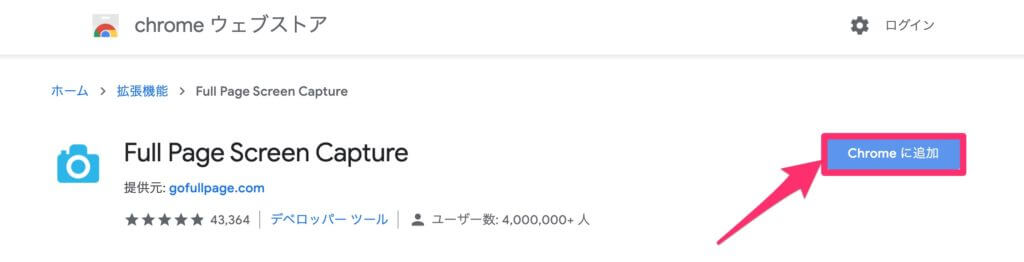
2. スクリーンショットを撮る
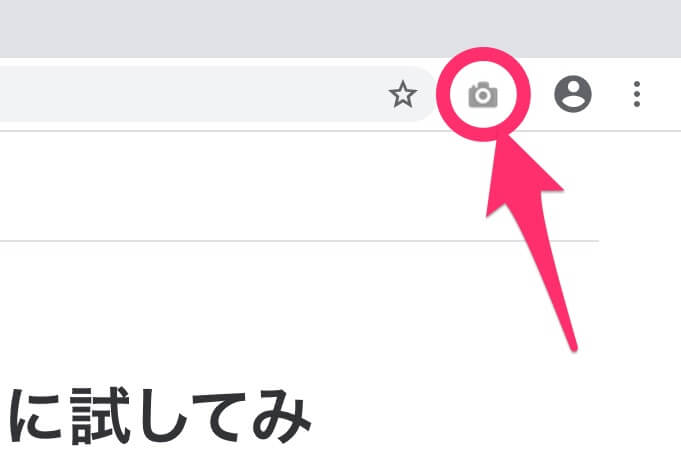
URL入力欄の右横にある マークをクリックしてページ全体のキャプチャを開始します。
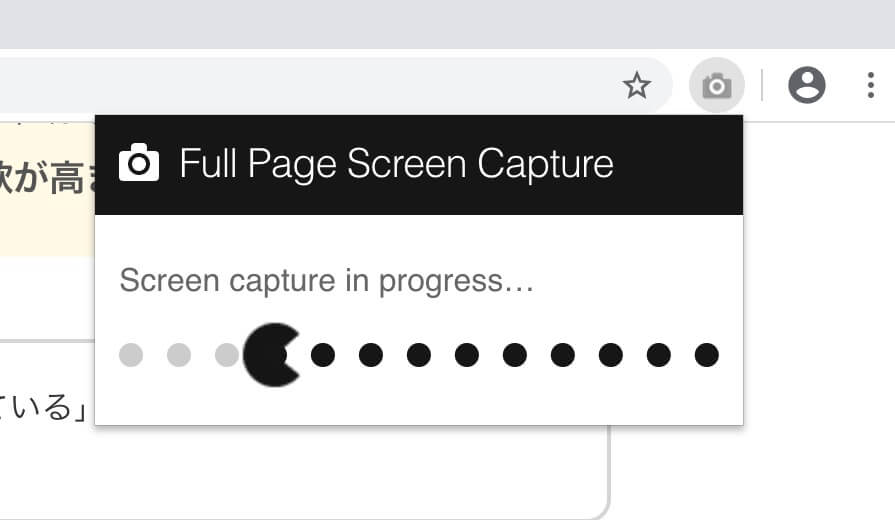
パックマンのパクパクが終わればキャプチャ完了です。
キャプチャが完了すると、このような画面が開きます。
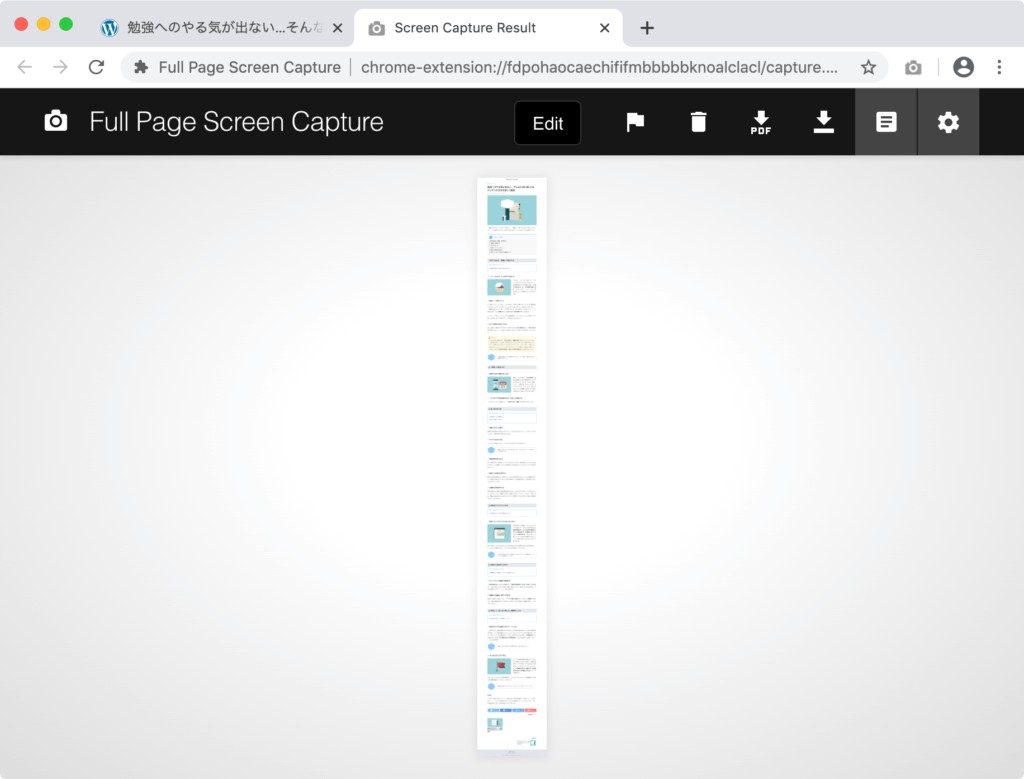
3. A4サイズにしてダウンロード
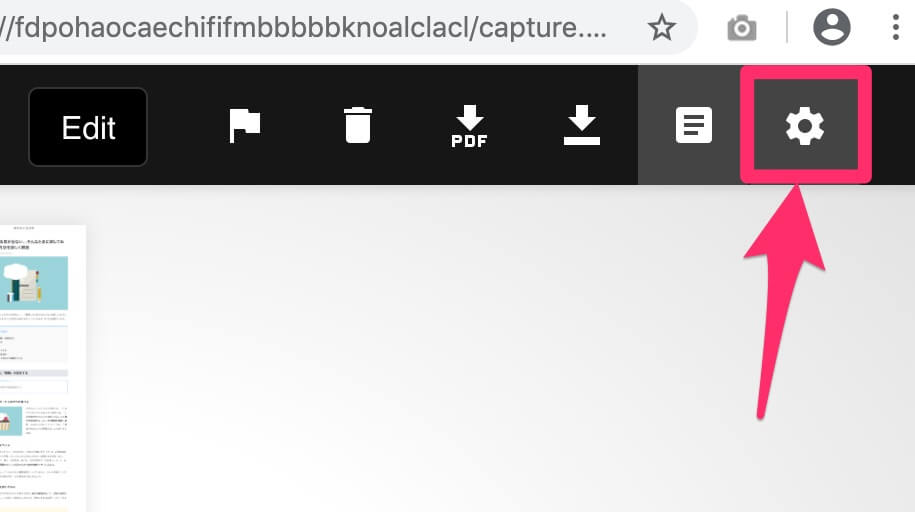
マークをクリックして、設定画面を開きます。
PDFにエクスポートするときのPDFのフォーマットサイズを指定します。プルダウンから「A4」を選びましょう。
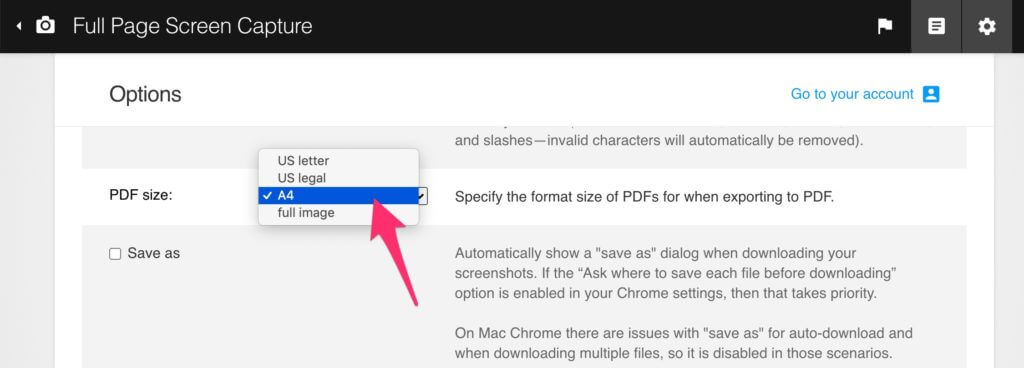
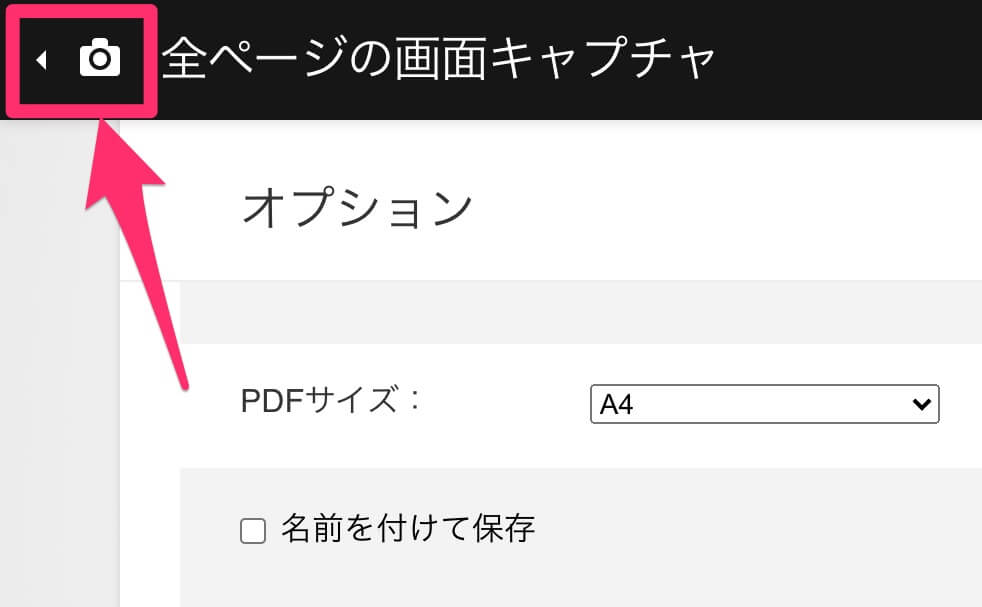
設定ができたら、ページ左上の マークをクリックしてスクリーンショットのページにもどります。
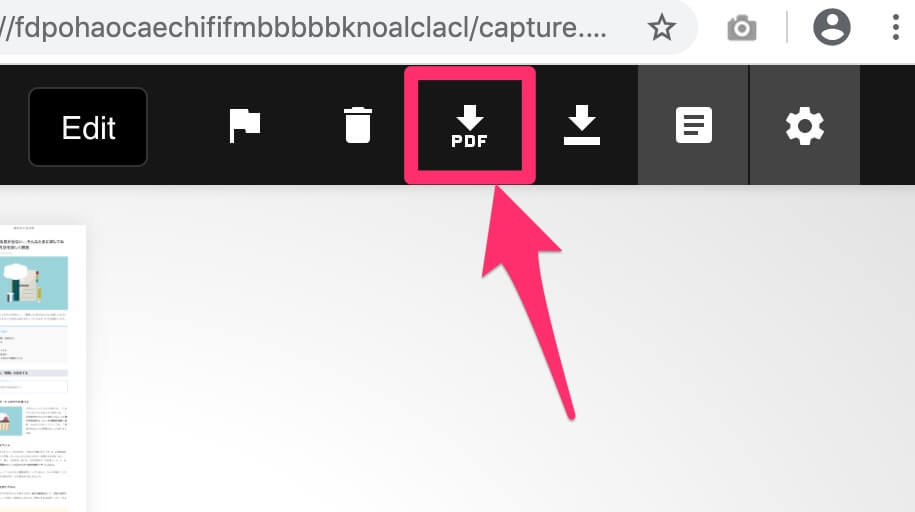
PDFのダウンロードマークをクリックして、キャプチャした画像をPDFとしてダウンロードします。
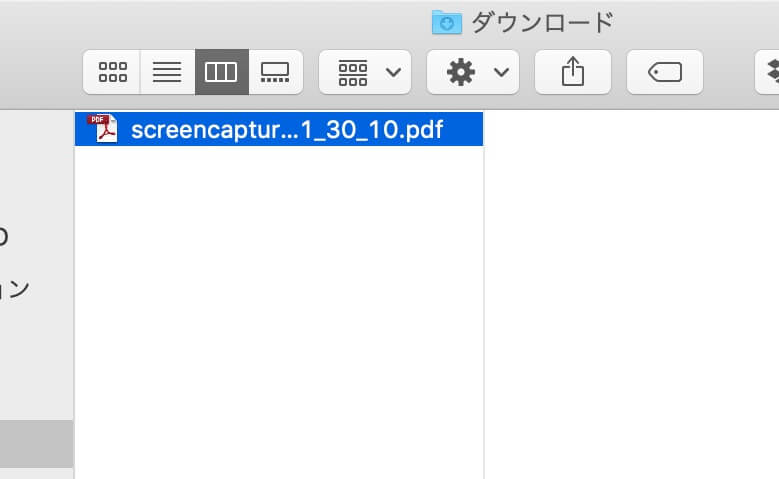
無事スクリーンショットのPDFをダウンロードすることができました。
PDFをAdobe Readerで開いてみると、ちゃんとA4サイズに分割されていることがわかります。
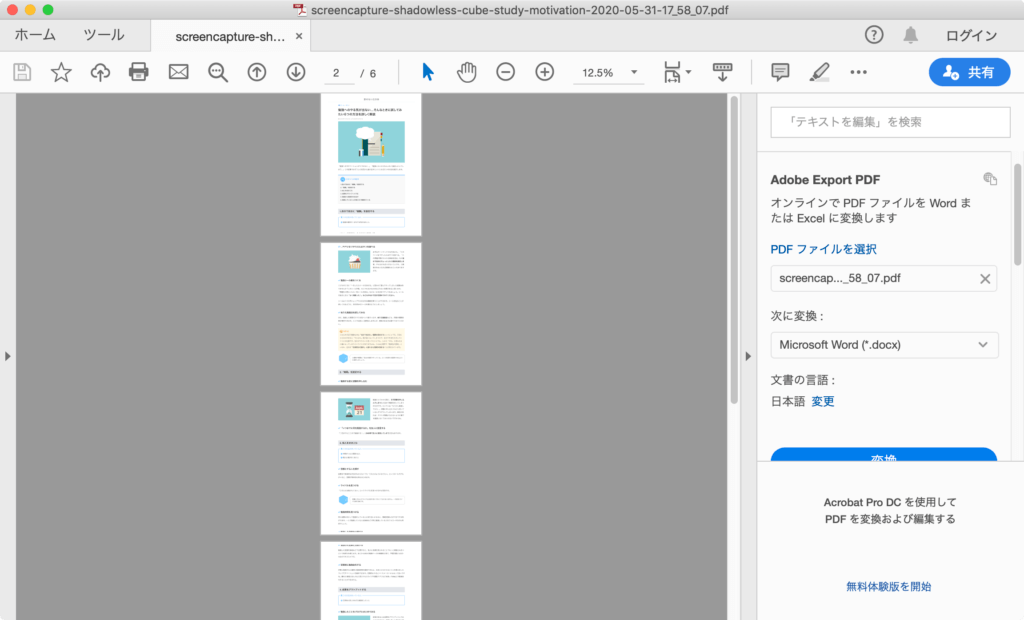
あとは通常どおりの印刷でOKです。
方法2. [Mac] Adobe Readerを利用する方法

プラグインを使用せずにMacに最初からインストールされているアプリ「プレビュー」のPDF変換機能とAdobe Readerを使ってスクリーンショットの分割印刷ができます。Macのみの方法です。
- Google Chrome または Firefox
- Adobe Reader(またはAdobe Acrobat)
1. スクリーンショットをPDFに変換
Google ChromeやFirefoxのスクリーンショット機能を使ってページ全体のスクリーンショットを撮影します。
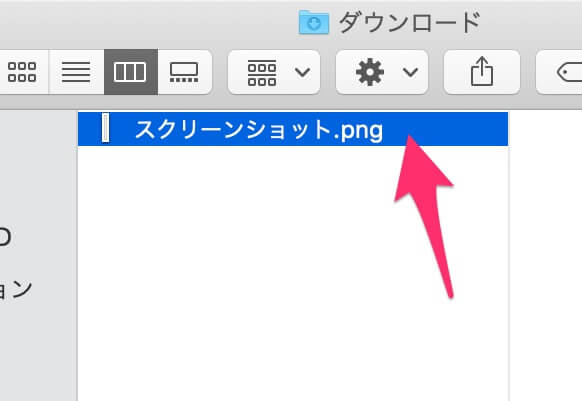
スクリーンショットを「プレビュー」で開きます。
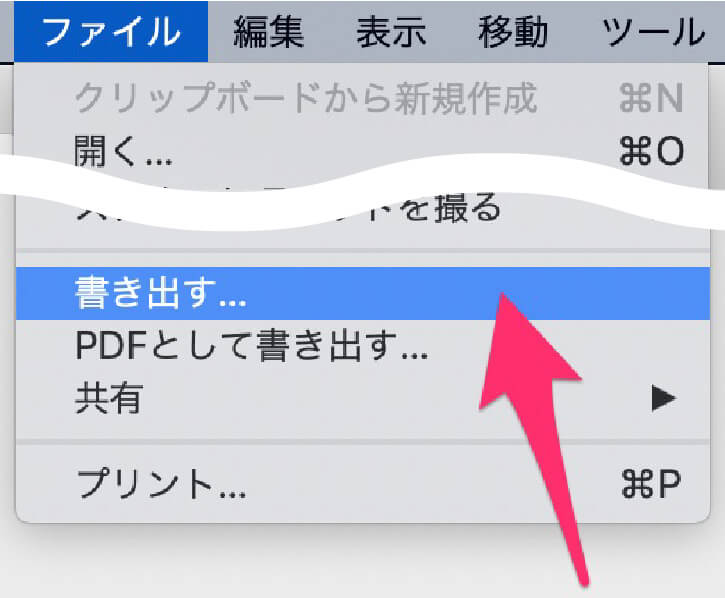
「ファイル」「書き出す」をクリックします。
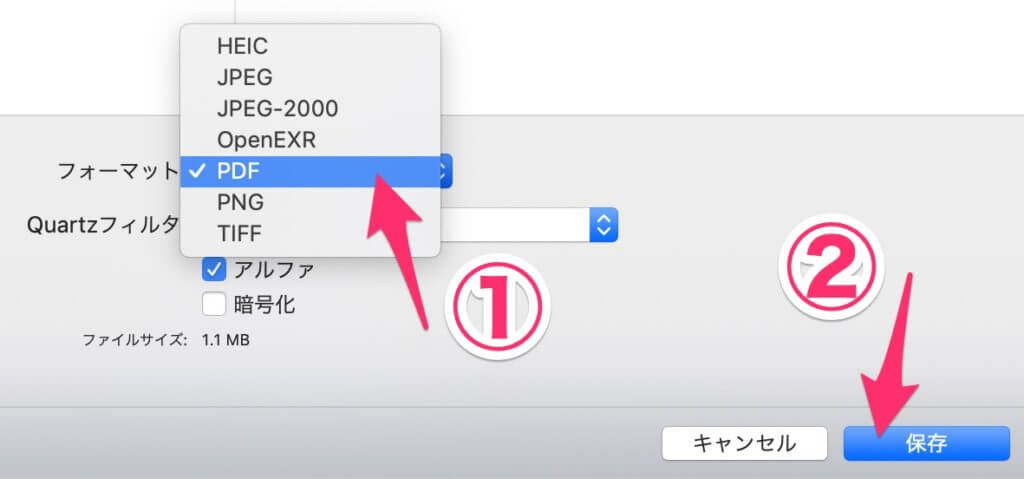
フォーマットのプルダウンから「PDF」を選択し、保存します。
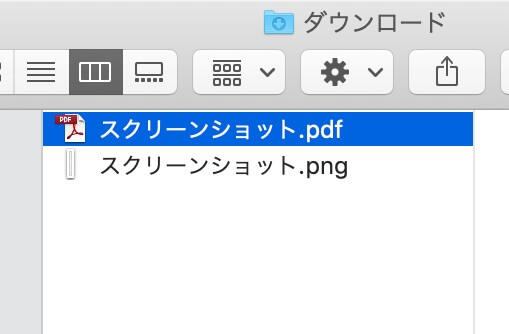
PDFとして保存できました。
2. Adobe Readerで印刷する
それではスクリーンショットのPDFをA4に分割して印刷しましょう。
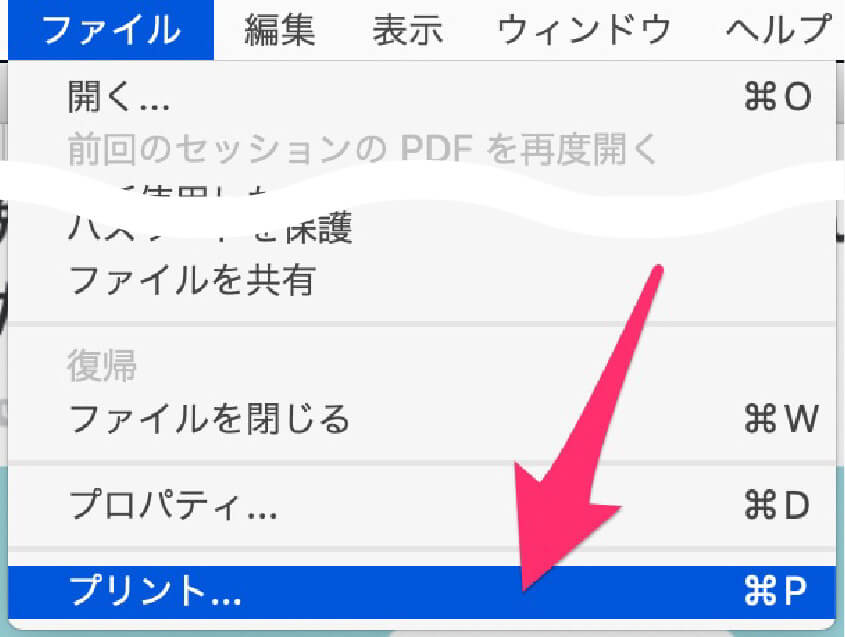
PDFをAdobe Readerで開き、「ファイル」「プリント」を選択します。
「ページサイズ処理」から「ポスター」を選択します。
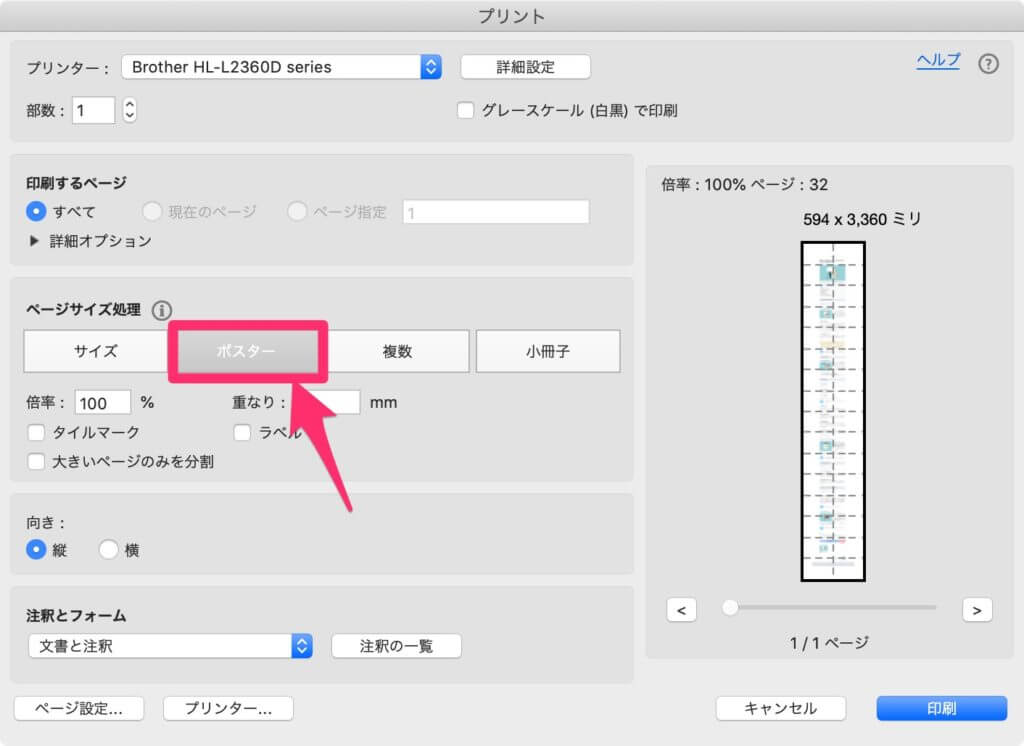
①の倍率を変更し、②のプレビューを見ながらA4縦サイズに収まるように調整します。
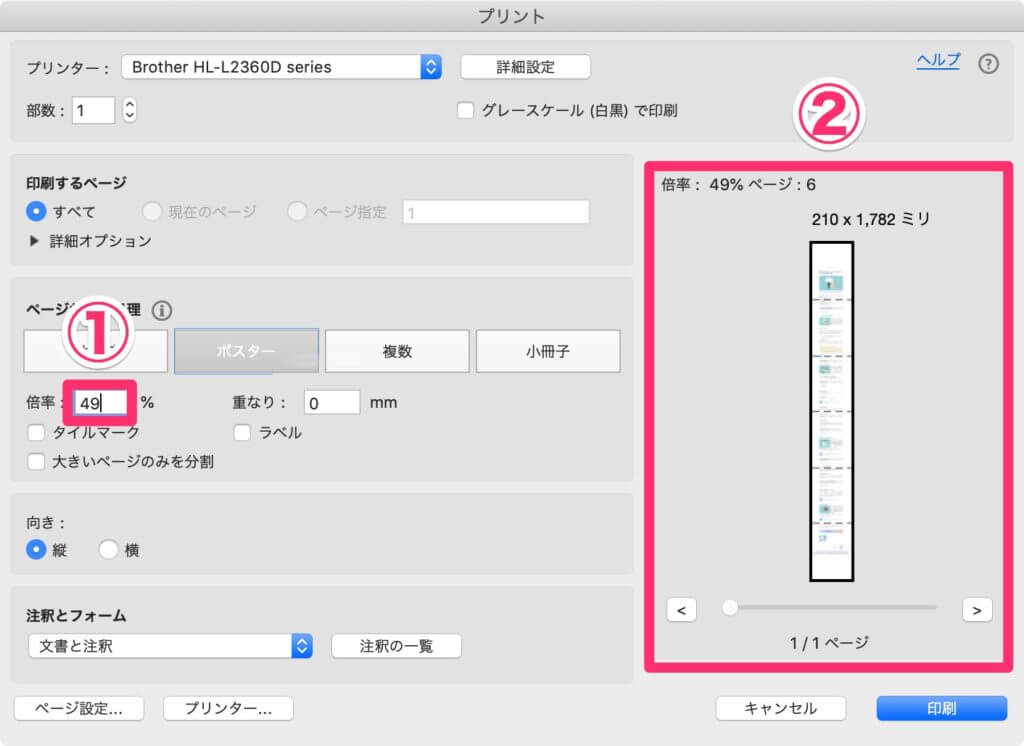
うまく収まったら印刷を実行しましょう。以上で印刷の手順は終了です。
方法3. [Win/Mac] Adobe Acrobatを利用する方法
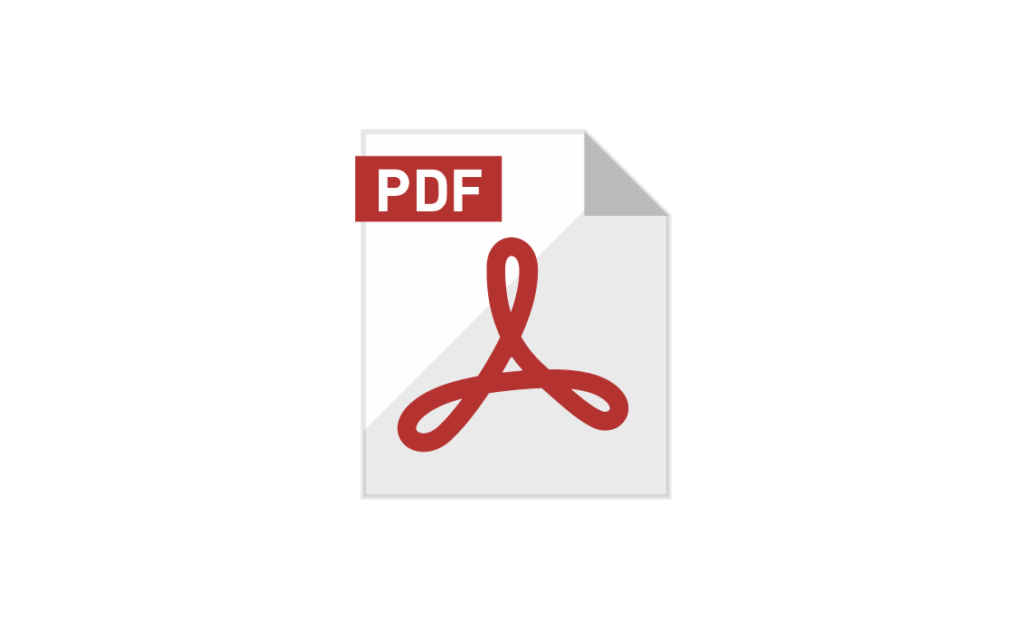
Windows / Mac両方の環境で利用できる方法です。プラグインを使用せずにAdobe Acrobatを使ってスクリーンショットの分割印刷ができます。
- Google Chrome または Firefox
- Adobe Acrobat
この方法だと少々画像が劣化しますので、方法1や2の方がオススメです。
Google ChromeやFirefoxのスクリーンショット機能を使ってページ全体のスクリーンショットを撮影します。
スクリーンショットのファイル名を右クリックし、「このアプリケーションで開く」「Adobe Acrobat」を選択して開きます。
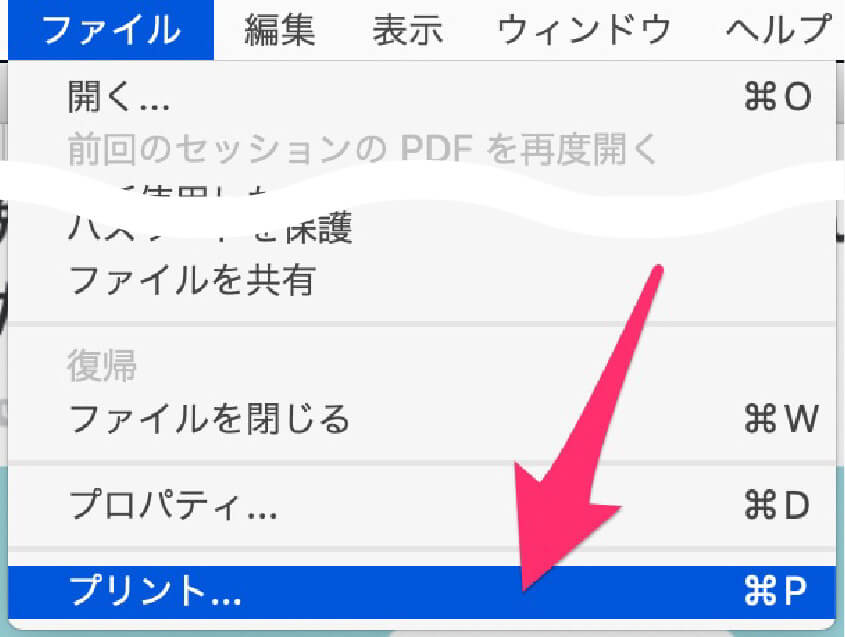
「ファイル」「プリント」を選択します。
「ページサイズ処理」から「ポスター」を選択します。
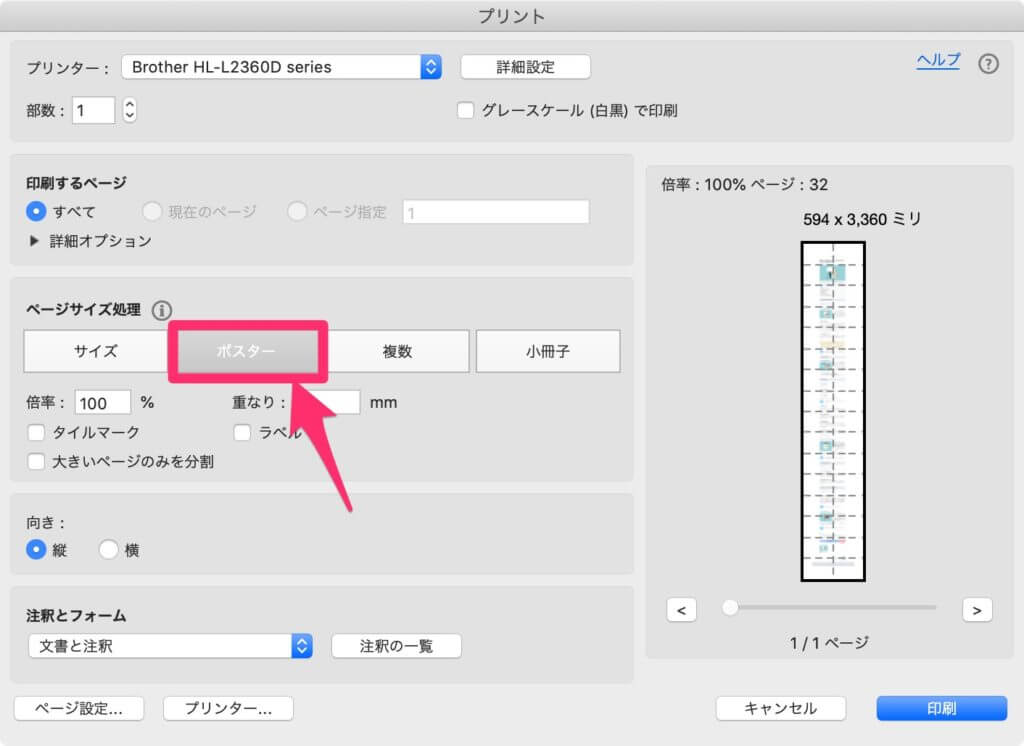
①の倍率を変更し、②のプレビューを見ながらA4縦サイズに収まるように調整します。
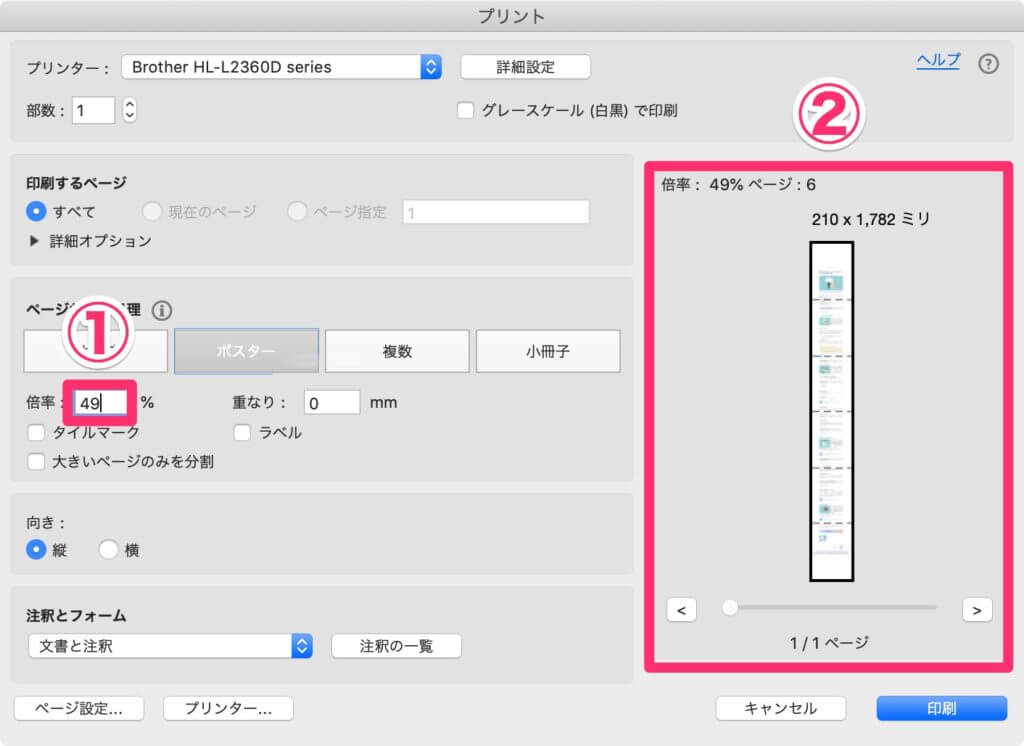
うまく収まったら印刷を実行しましょう。以上で印刷の手順は終了です。